Asus UX334FAC, UX534FAC, UX533FTC, UX533FAC, UX434FLC User’s Manual
...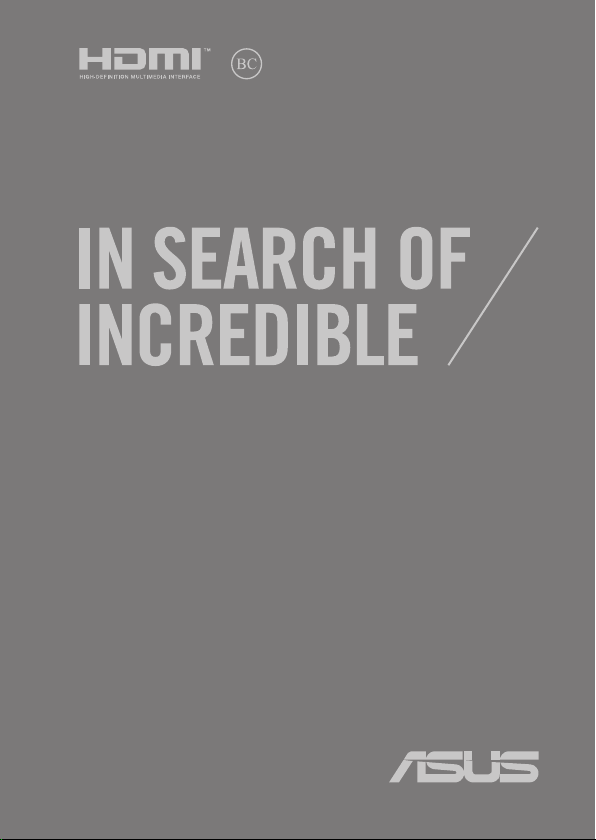
PL15836
Wydanie pierwsze / Lipiec 2019
Podręcznik elektroniczny
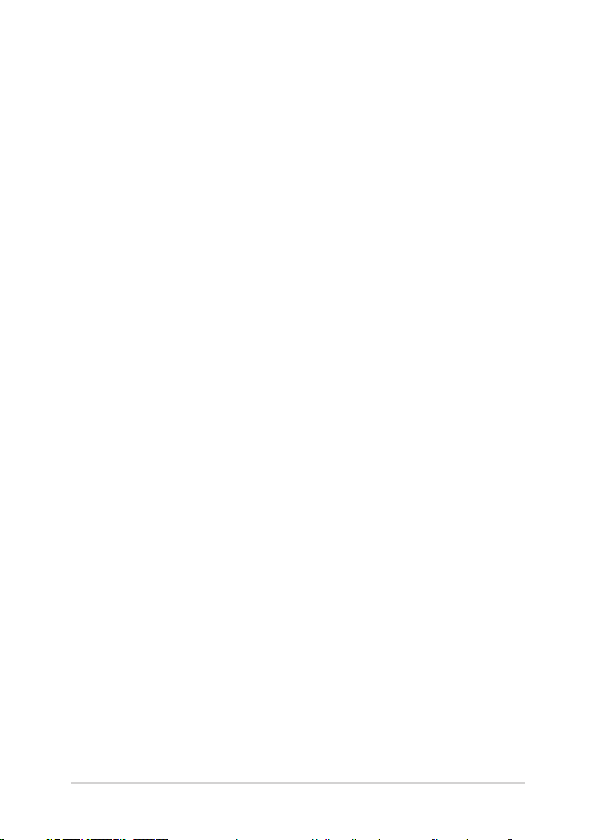
Informacje o prawach autorskich
Żadnej z części tego podręcznika, włącznie z opisami produktów i oprogramowania, nie można
powielać, transmitować, przetwarzać, przechowywać w systemie odzyskiwania danych lub tłumaczyć na
żadne języki, w jakiejkolwiek formie lub w jakikolwiek sposób, bez wyraźnego pisemnego pozwolenia
ASUSTeK COMPUTER, INC. (“ASUS”).
ASUS UDOSTĘPNIA TEN PODRĘCZNIK W STANIE “JAKI JEST”, BEZ UDZIELANIA JAKICHKOLWIEK GWARANCJI,
ZARÓWNO WYRAŹNYCH JAK I DOMNIEMANYCH, WŁĄCZNIE, ALE NIE TYLKO Z DOMNIEMANYMI
GWARANCJAMI LUB WARUNKAMI PRZYDATNOŚCI HANDLOWEJ LUB DOPASOWANIA DO OKREŚLONEGO
CELU. W ŻADNYM PRZYPADKU FIRMA ASUS, JEJ DYREKTORZY, KIEROWNICY, PRACOWNICY LUB
AGENCI NIE BĘDĄ ODPOWIADAĆ ZA JAKIEKOLWIEK NIEBEZPOŚREDNIE, SPECJALNE, PRZYPADKOWE
LUB KONSEKWENTNE SZKODY (WŁĄCZNIE Z UTRATĄ ZYSKÓW, TRANSAKCJI BIZNESOWYCH, UTRATĄ
MOŻLIWOŚCI KORZYSTANIA LUB UTRACENIEM DANYCH, PRZERWAMI W PROWADZENIU DZIAŁANOŚCI
ITP.) NAWET, JEŚLI FIRMA ASUS UPRZEDZAŁA O MOŻLIWOŚCI ZAISTNIENIA TAKICH SZKÓD, W WYNIKU
JAKICHKOLWIEK DEFEKTÓW LUB BŁĘDÓW W NINIEJSZYM PODRĘCZNIKU LUB PRODUKCIE.
Produkty i nazwy rm pojawiające się w tym podręczniku mogą, ale nie muszą być zastrzeżonymi
znakami towarowymi lub prawami autorskimi ich odpowiednich właścicieli i używane są wyłącznie w celu
identykacji lub wyjaśnienia z korzyścią dla ich właścicieli i bez naruszania ich praw.
SPECYFIKACJE I INFORMACJE ZNAJDUJĄCE SIĘ W TYM PODRĘCZNIKU, SŁUŻĄ WYŁĄCZNIE CELOM
INFORMACYJNYM I MOGĄ ZOSTAĆ ZMIENIONE W DOWOLNYM CZASIE, BEZ POWIADOMIENIA, DLATEGO
TEŻ, NIE MOGĄ BYĆ INTERPRETOWANE JAKO WIĄŻĄCE FIRMĘ ASUS DO ODPOWIEDZIALNOŚCI.ASUS
NIE ODPOWIADA ZA JAKIEKOLWIEK BŁĘDY I NIEDOKŁADNOŚCI, KTÓRE MOGĄ WYSTĄPIĆ W TYM
PODRĘCZNIKU, WŁĄCZNIE Z OPISANYMI W NIM PRODUKTAMI I OPROGRAMOWANIEM.
Copyright © 2019 ASUSTeK COMPUTER INC. Wszelkie prawa zastrzeżone.
Ograniczenie odpowiedzialności
W przypadku wystąpienia określonych okoliczności, za które odpowiedzialność ponosi ASUS, a w wyniku
których wystąpiły szkody, właściciel będzie uprawniony do uzyskania od rmy ASUS odszkodowania.W
każdym takim przypadku niezależnie od podstawy roszczenia od rmy ASUS, odpowiada ona jedynie
za uszkodzenia ciała (włącznie ze śmiercią), szkody nieruchomości i rzeczywiste szkody osobiste; lub za
wszelkie inne, rzeczywiste i bezpośrednie szkody, wynikające z pominięcia lub niewykonania czynności
prawnych wynikających z tego oświadczenia gwarancji, do kwoty określonej w umowie kupna dla
każdego produktu.
ASUS odpowiada lub udziela rekompensaty wyłącznie za stratę, szkody lub roszczenia w oparciu o
umowę, odpowiedzialność za szkodę lub naruszenie praw wynikających z niniejszego oświadczenia
gwarancyjnego.
To ograniczenie stosuje się także do dostawców i sprzedawców ASUS. Jest to maksymalny pułap
zbiorowej odpowiedzialności rmy ASUS, jej dostawców i sprzedawców.
BEZ WZGLĘDU NA OKOLICZNOŚCI FIRMA ASUS NIE ODPOWIADA ZA: (1) ROSZCZENIA STRON TRZECICH
OD UŻYTKOWNIKA DOTYCZĄCE SZKÓD; (2) UTRATĘ LUB USZKODZENIE NAGRAŃ LUB DANYCH; ALBO (3)
SPECJALNE, PRZYPADKOWE LUB NIEBEZPOŚREDNIE SZKODY LUB ZA EKONOMICZNE KONSEKWENCJE
SZKÓD (WŁĄCZNIE Z UTRATĄ ZYSKÓW LUB OSZCZĘDNOŚCI), NAWET JEŚLI FIRMA ASUS, JEJ DOSTAWCY
LUB SPRZEDAWCY ZOSTANĄ POINFORMOWANI O ICH ODPOWIEDZIALNOŚCI.
Serwis i pomoc techniczna
Odwiedź naszą wielojęzyczną stronę sieci web, pod adresem https://www.asus.com/support/
2
Podręcznik elektroniczny do notebooka
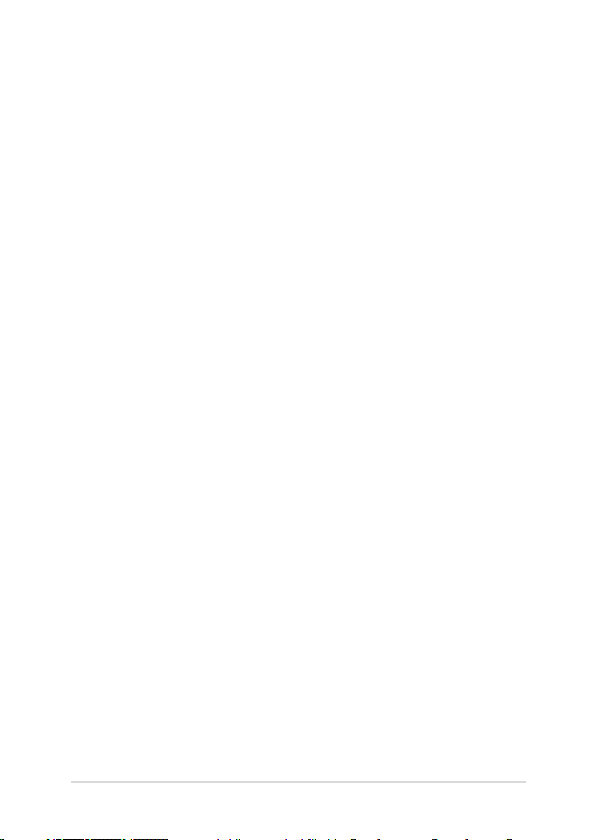
Spis treści
Informacje dotyczące tego Podręcznika ...........................................................7
Konwencje stosowane w niniejszym Podręczniku .............................................8
Ikony .................................................................................................................................... 8
Typograa..........................................................................................................................8
Zasady bezpieczeństwa ..........................................................................................9
Używanie notebooka .................................................................................................... 9
Pielęgnacja notebooka ................................................................................................. 10
Właściwa utylizacja urządzenia ................................................................................. 11
Rozdział 1: Konguracja sprzętu
Poznajemy notebooka .............................................................................................14
Widok z góry ..................................................................................................................... 14
Spód .................................................................................................................................... 21
Prawa strona .....................................................................................................................24
Lewa strona .......................................................................................................................28
Rozdział 2: Użytkowanie notebooka
Przygotowanie urządzenia .....................................................................................32
Ładowanie notebooka .................................................................................................. 32
Podnieś, aby otworzyć panel wyświetlacza .......................................................... 34
Naciśnij przycisk zasilania ............................................................................................ 34
Używanie touchpada ...............................................................................................35
Używanie klawiatury ................................................................................................ 42
Klawisze dostępu ............................................................................................................ 42
Klawisze funkcji ............................................................................................................... 43
Przyciski Windows® 10 .................................................................................................. 43
Klawiatura numeryczna ................................................................................................ 44
Podręcznik elektroniczny do notebooka
3
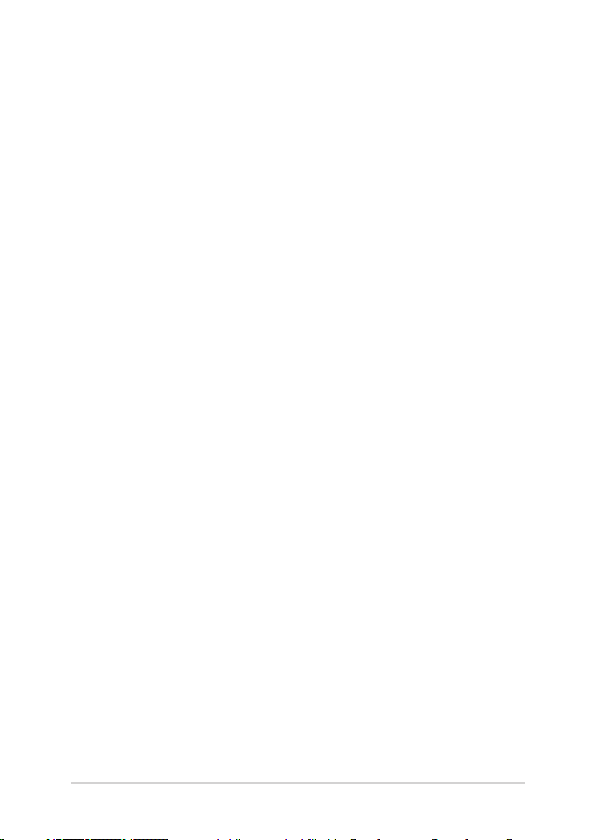
Rozdział 3: Obsługa notebooka w systemie Windows® 10
Pierwsze uruchomienie notebooka ....................................................................48
Menu Start ....................................................................................................................49
Aplikacje systemu Windows
Praca z aplikacjami systemu Windows® ..................................................................52
Dostosowywanie aplikacji systemu Windows® ...................................................52
® ...........................................................................................................................................51
Widok zadań ................................................................................................................55
Funkcja Snap (Przyciąganie) ..................................................................................56
Punkty aktywne funkcji Snap (Przyciąganie) ........................................................ 56
Centrum akcji ..............................................................................................................58
Inne skróty klawiaturowe .......................................................................................59
Podłączanie do sieci bezprzewodowej ..............................................................61
Wi-Fi .....................................................................................................................................61
Bluetooth .......................................................................................................................... 62
Tryb samolotowy ............................................................................................................ 63
Wyłączanie notebooka ............................................................................................64
Przełączanie notebooka do trybu uśpienia .....................................................65
Rozdział 4: Autotest podczas włączania zasilania (POST)
Autotest podczas włączania zasilania (POST) ................................................. 68
Używanie funkcji POST w celu uzyskania dostępu do BIOS'a i
rozwiązywania problemów technicznych ............................................................. 68
BIOS ................................................................................................................................68
Uzyskiwanie dostępu do BIOS'a ................................................................................ 69
Ustawienia BIOS'a ........................................................................................................... 70
Przywracanie systemu .............................................................................................79
Wykonywanie procedury odzyskiwania ................................................................ 80
4
Podręcznik elektroniczny do notebooka
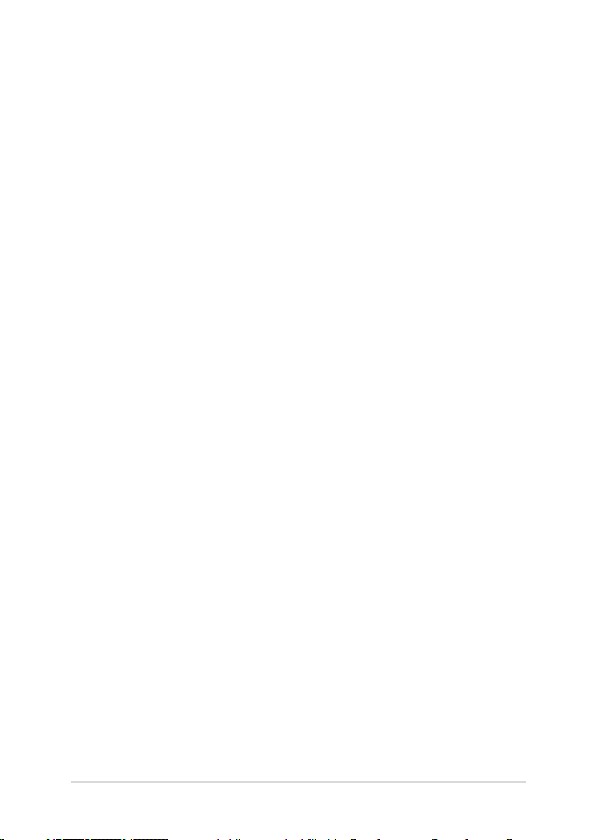
Porady i często zadawane pytania
Przydatne porady dotyczące notebooka ..........................................................84
Często zadawane pytania dotyczące sprzętu..................................................85
Często zadawane pytania dotyczące oprogramowania ..............................88
Załączniki
Zgodność modemu wewnętrznego ........................................................................ 92
Informacje podstawowe .............................................................................................. 92
Deklaracja zgodności sieci .......................................................................................... 93
Wyposażenie niegłosowe ............................................................................................ 93
Deklaracja Federal Communications Commission (Federalnej Komisji
Łączności) w sprawie zakłóceń .................................................................................. 95
Oświadczenie FCC o przestrodze przed narażeniem na promieniowanie
radiowe (RF) ...................................................................................................................... 96
Informacje o narażeniu na promieniowanie radiowe (SAR) ............................97
Powiadomienie o powłoce..........................................................................................97
Notykacje bezpieczeństwa UL ................................................................................ 98
Wymagania dotyczące bezpieczeństwa zasilania .............................................. 99
Powiadomienia w sprawie telewizji .........................................................................99
Powiadomienie dotyczące produktów Macrovision Corporation ................99
Zapobieganie utracie słuchu ......................................................................................99
Ostrzeżenia dotyczące baterii litowo-jonowych dla krajów
skandynawskich .............................................................................................................. 100
Podręcznik elektroniczny do notebooka
5
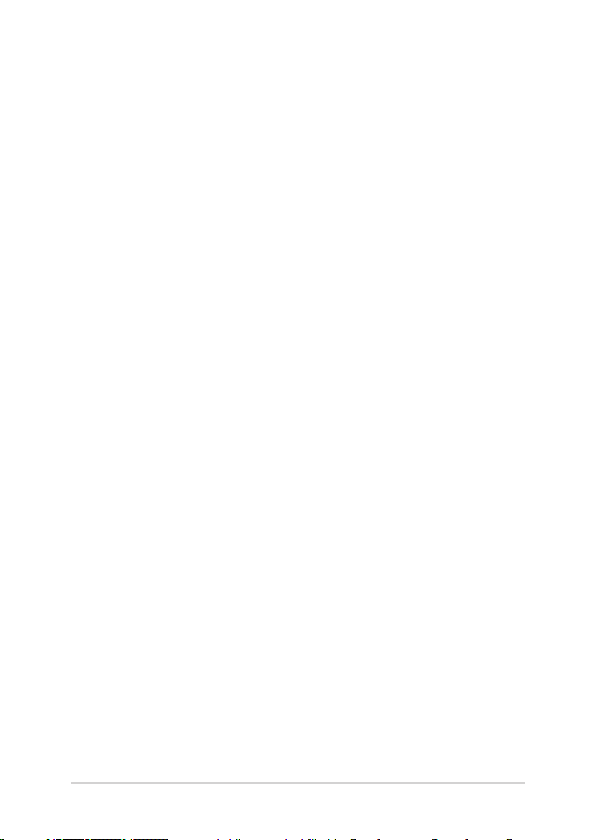
Aprobata CTR 21 (dla notebooka z wbudowanym modemem) ................... 101
Deklaracja zgodności dotycząca przepisów w zakresie ochrony
środowiska ........................................................................................................................ 103
Rozporządzenie UE REACH i Artykuł 33.................................................................. 103
UE RoHS.............................................................................................................................. 103
Usługi recyklingu/odbioru rmy ASUS ................................................................... 104
Dyrektywa w sprawie ekoprojektu ...........................................................................104
Produkt zakwalikowany do programu ENERGY STAR ..................................... 105
Produkty zarejestrowane w programie EPEAT ..................................................... 105
Uproszczona deklaracja zgodności UE ................................................................... 106
Informacje o narażeniu na promieniowanie radiowe (SAR) ............................107
6
Podręcznik elektroniczny do notebooka
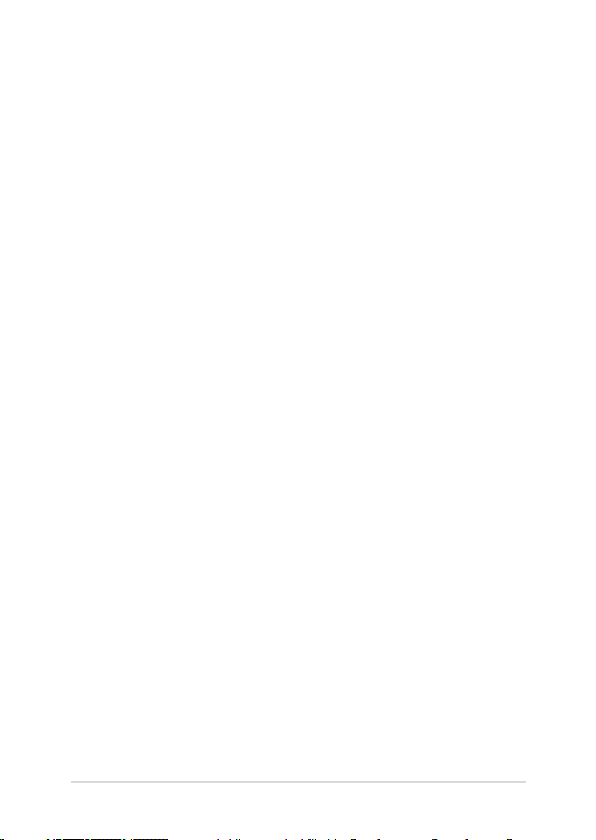
Informacje dotyczące tego Podręcznika
W tym Podręczniku są zawarte informacje na temat funkcji sprzętowych
i programowych notebooka, które zostały pogrupowane tematycznie w
następujące rozdziały:
Rozdział 1: Konguracja sprzętu
W tym rozdziale opisane są szczegółowo podzespoły sprzętowe
notebooka.
Rozdział 2: Użytkowanie notebooka
W tym rozdziale opisany jest sposób użytkowania różnych części
notebooka.
Rozdział 3: Obsługa notebooka w systemie Windows® 10
W tym rozdziale omówiona jest obsługa systemu Windows® 10
zainstalowanego w notebooku.
Rozdział 4: Autotest podczas włączania zasilania (POST)
W tym rozdziale opisany jest sposób używania funkcji POST w
celu zmiany ustawień notebooka.
Porady i często zadawane pytania
W części tej znajdują się porady oraz często zadawane pytania
dotyczące sprzętu i oprogramowania, z którymi warto jest się
zapoznać w związku z czynnościami konserwacyjnymi notebooka,
jak i w celu rozwiązania typowych problemów.
Załączniki
W tym rozdziale zawarte są informacje prawne i oświadczenia o
bezpieczeństwie notebooka.
Podręcznik elektroniczny do notebooka
7
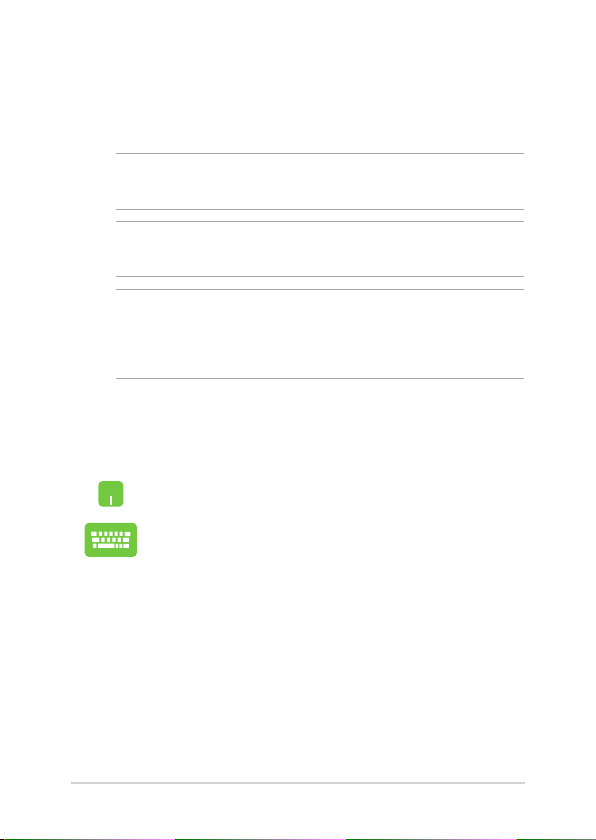
Konwencje stosowane w niniejszym Podręczniku
W celu wyróżnienia kluczowych informacji zawartych w tym
Podręczniku komunikaty prezentowane są w następujący sposób:
WAŻNE! Ten komunikat zawiera istotne informacje, do których należy się
zastosować, aby dokończyć zadanie.
UWAGA: Ten komunikat zawiera dodatkowe ważne informacje i
wskazówki, pomocne w dokończeniu zadań.
OSTRZEŻENIE! Ten komunikat zawiera ważne informacje, do których
należy się zastosować, aby zachować bezpieczeństwo podczas
wykonywania niektórych zadań i zapobiec uszkodzeniu danych i
komponentów notebooka.
Ikony
Ikony poniżej wskazują, które urządzenie można zastosować do
wykonania serii zadań lub procedur w komputerze.
= Użyj touchpada.
= Użyj klawiatury.
Typograa
Wytłuszczenie = Oznacza menu lub element, który należy wybrać.
Pochylenie = Wskazuje sekcje w tym podręczniku, do których
można się odnieść.
8
Podręcznik elektroniczny do notebooka
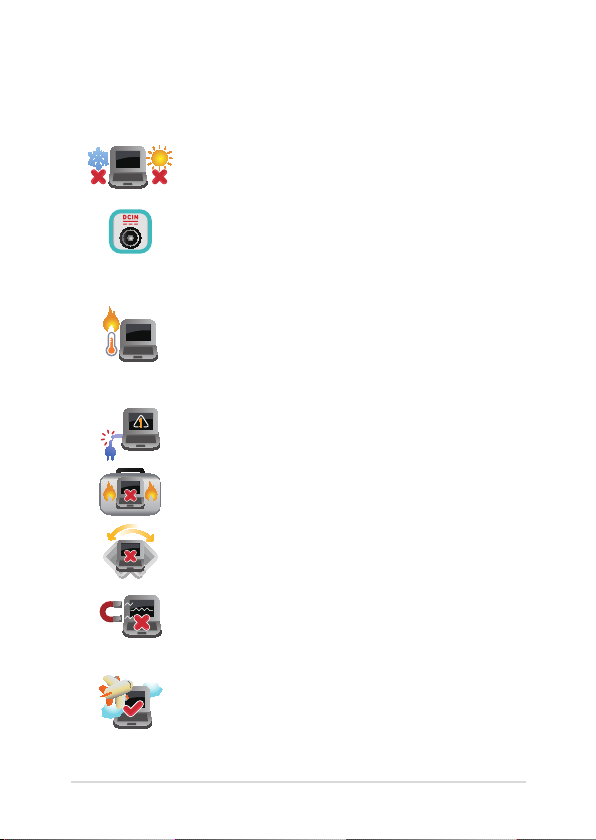
Zasady bezpieczeństwa
Używanie notebooka
Ten komputer może być używany wyłącznie w
miejscach, gdzie temperatura otoczenia mieści się
pomiędzy 5°C (41°F) a 35°C (95°F).
Sprawdź etykietę wartości znamionowych w dolnej
części komputera i upewnij się, że adapter zasilania
może zapewnić wymagane zasilanie.
Podczas używania lub ładowania zestawu baterii
notebook może się nagrzewać. Nie należy
umieszczać notebooka na kolanach ani w pobliżu
dowolnej części ciała, aby zapobiec obrażeniom
ciała spowodowanym działaniem ciepła. Podczas
używania notebooka nie należy ustawiać go na
powierzchni, która mogłaby zasłonić otwory
wentylacyjne.
Nie należy używać z komputerem uszkodzonych
przewodów zasilających, akcesoriów i innych
urządzeń peryferyjnych.
Nie należy przenosić notebooka lub przykrywać
go żadnym materiałem, które może ograniczyć
cyrkulację powietrza, gdy urządzenie jest włączone.
Nie należy umieszczać notebooka na nierównej lub
niestabilnej powierzchni.
Możliwe jest poddawanie notebooka prześwietleniu
na lotnisku (poprzez umieszczanie przedmiotów
na taśmociągu), jednak nie należy go wystawiać na
działanie wykrywaczy magnetycznych i bramek.
Należy skontaktować się z właściwymi liniami
lotniczymi, aby dowiedzieć się o odpowiednich
usługach, które mogą być używane podczas lotu, a
także ograniczeniach, do których należy się stosować
podczas używania notebooka w trakcie lotu.
Podręcznik elektroniczny do notebooka
9
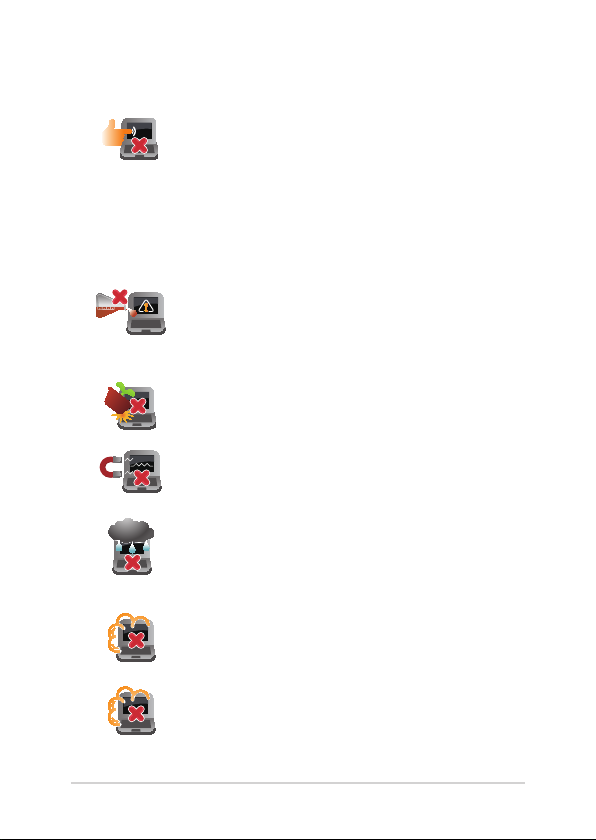
Pielęgnacja notebooka
Przed czyszczeniem notebooka należy odłączyć
przewód zasilający i wyjąć zestaw baterii (jeżeli jest
na wyposażeniu). Do czyszczenia należy używać
czystej gąbki celulozowej lub irchy zwilżonej w
roztworze środka czyszczącego bez właściwości
ściernych z kilkoma kroplami ciepłej wody. Nadmiar
wilgoci występujący na notebooku należy usunąć
przy użyciu suchej szmatki.
Na powierzchni notebooka lub w jego pobliżu
nie należy używać silnych rozpuszczalników, np.
rozcieńczalników, benzenu lub innych substancji
chemicznych.
Na notebooku nie należy umieszczać żadnych
przedmiotów.
Nie wolno wystawiać notebooka na działanie
silnego pola magnetycznego lub elektrycznego.
Nie wolno używać notebooka w miejscach, gdzie
w pobliżu znajdują się płyny, pada deszcz lub
występuje wilgoć, bądź wystawiać urządzenia na
działanie tych niekorzystnych warunków.
Nie wolno wystawiać notebooka na działanie
zakurzonego środowiska.
Nie wolno używać notebooka w pobliżu miejsc
narażonych na wyciek gazu.
10
Podręcznik elektroniczny do notebooka
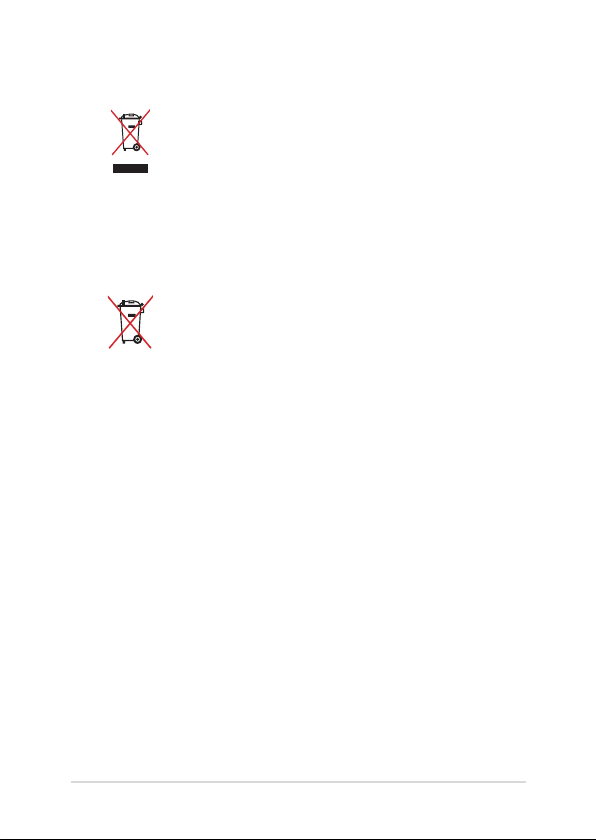
Właściwa utylizacja urządzenia
NIE NALEŻY wyrzucać komputera do śmieci. Produkt
ten został opracowany w taki sposób, aby umożliwić
właściwe ponowne wykorzystanie części i jego
utylizację. Symbol przekreślonego kosza na kółkach
wskazuje, że dany produkt (sprzęt elektryczny,
elektroniczny oraz akumulatory z zawartością
rtęci) nie mogą być wyrzucane wraz z odpadami
domowymi. Należy sprawdzić lokalne przepisy
dotyczące usuwania produktów elektronicznych.
NIE NALEŻY wyrzucać baterii do śmieci miejskich.
Symbol przekreślonego kosza na kółkach oznacza,
że baterii nie należy umieszczać razem ze śmieciami
miejskimi.
Podręcznik elektroniczny do notebooka
11
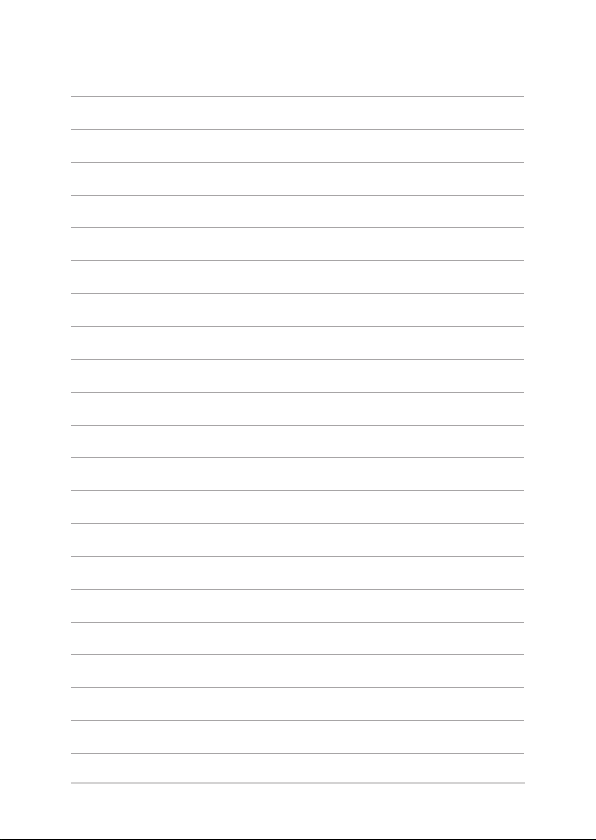
12
Podręcznik elektroniczny do notebooka
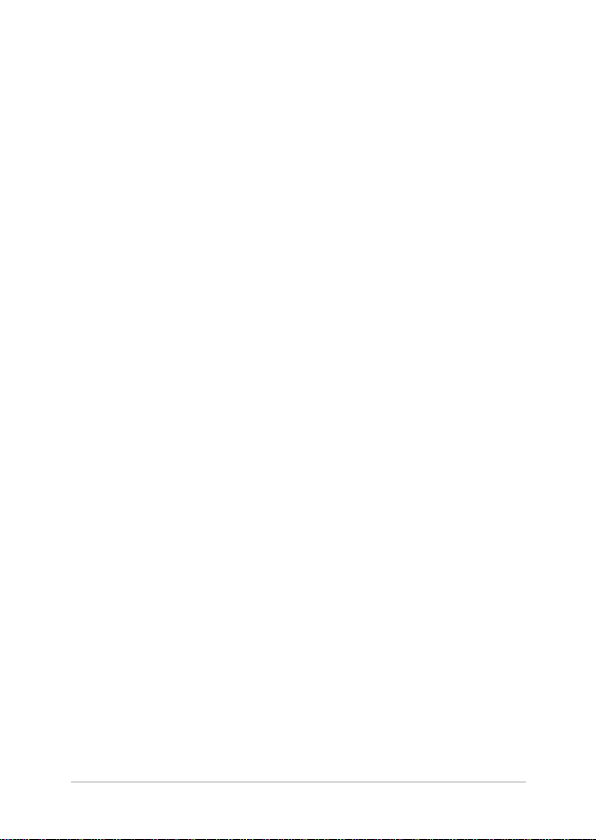
Rozdział 1:
Konguracja sprzętu
Podręcznik elektroniczny do notebooka
13
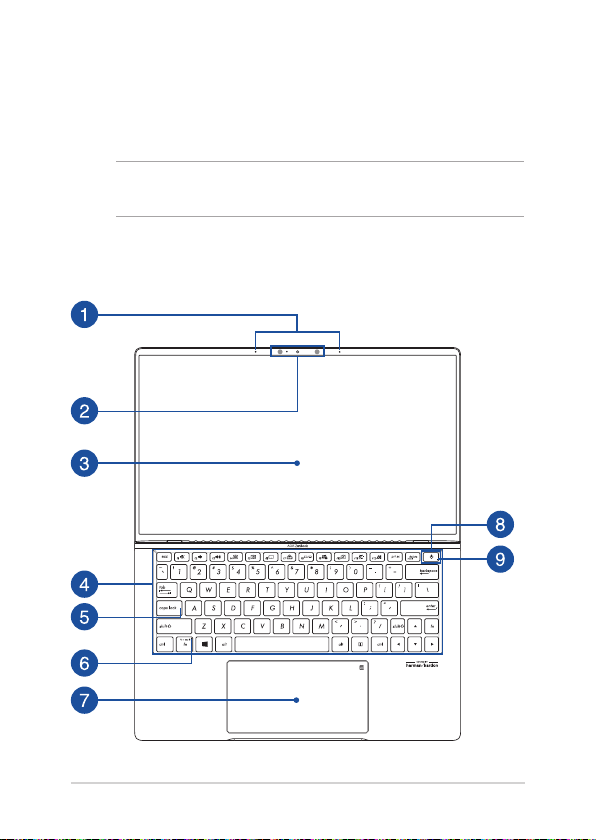
Poznajemy notebooka
Widok z góry
UWAGA: Układ klawiatury zależy od regionu i kraju. Wygląd notebooka
może się także różnić w zależności od modelu urządzenia.
Model 13-calowy
14
Podręcznik elektroniczny do notebooka
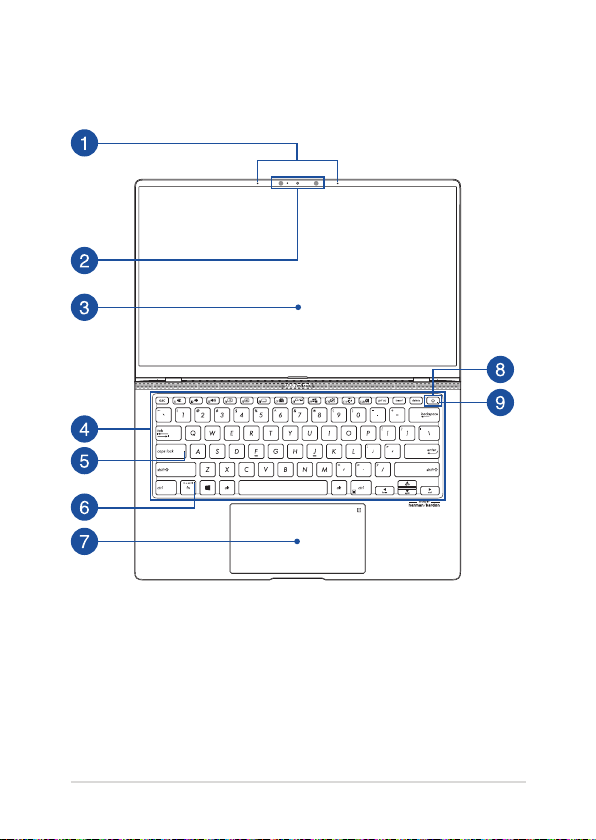
Model 14-calowy
Podręcznik elektroniczny do notebooka
15
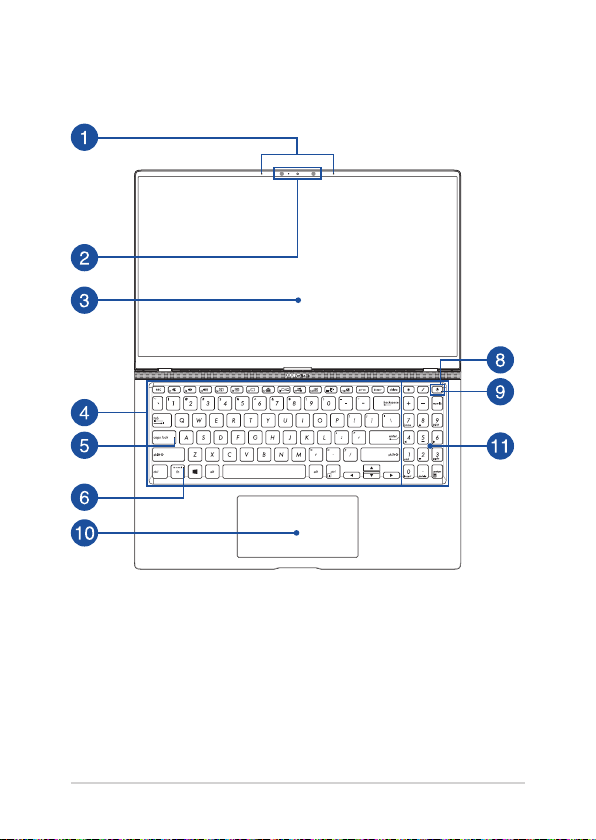
Model 15-calowy
16
Podręcznik elektroniczny do notebooka
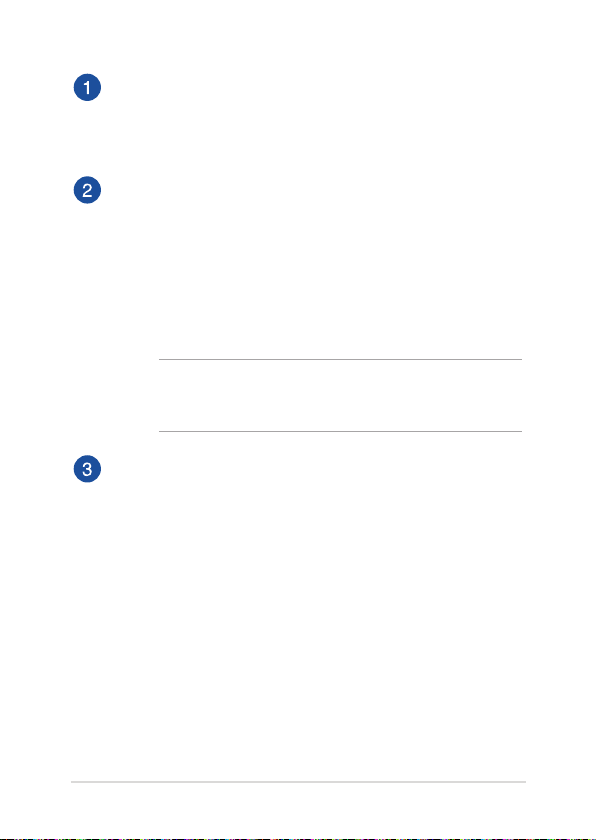
Zestaw mikrofonów
Zestaw mikrofonów daje lepszą jakość rozpoznawania głosu i
nagrywania dźwięku dzięki funkcjom usuwania echa, tłumienia
hałasu i formowania wiązki.
Kamera
Wbudowana kamera umożliwia wykonywanie zdjęć i nagrywanie
wideo przy użyciu notebooka.
Kamera na podczerwień
Wbudowana kamera umożliwia wykonywanie zdjęć i nagrywanie
wideo przy użyciu notebooka. Kamera na podczerwień
obsługuje także funkcję Windows Hello.
UWAGA: Zanim nastąpi zalogowanie przy użyciu funkcji Windows
Hello, czerwona dioda LED podczerwieni będzie migać podczas
odczytywania danych.
Panel wyświetlacza
Panel wyświetlacza o wysokiej rozdzielczości zapewnia
doskonałe parametry oglądania zdjęć, lmów i innych plików
multimedialnych na notebooku.
Podręcznik elektroniczny do notebooka
17
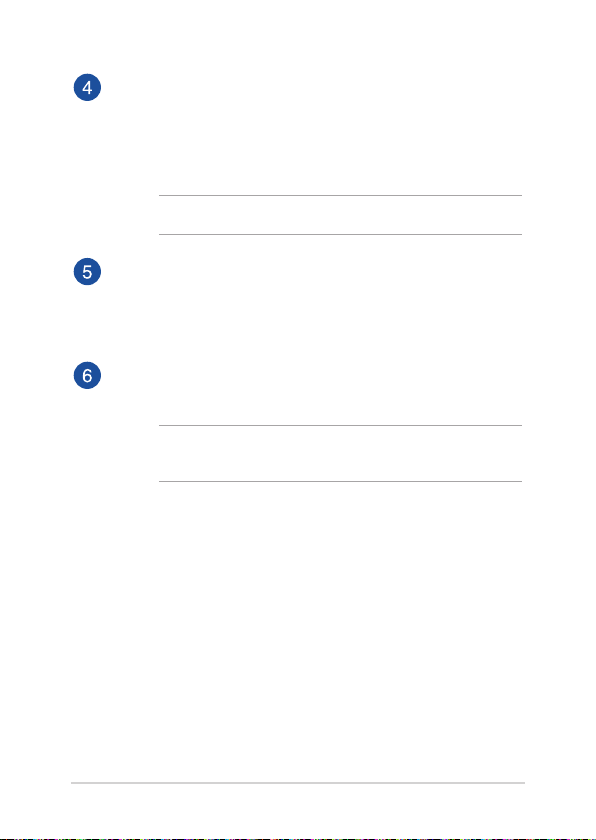
Klawiatura
Klawiatura ma pełnowymiarowe klawisze w układzie QWERTY
z wygodnym skokiem klawisza. Umożliwia ona także używanie
przycisków funkcyjnych oraz zapewnia szybki dostęp do funkcji
systemu Windows® i funkcji obsługi multimediów.
UWAGA: Układ klawiatury zależy od modelu i regionu.
Wskaźnik funkcji wielkich liter
Ten wskaźnik świeci, gdy aktywna jest funkcja wielkich liter.
Funkcja wielkich liter umożliwia pisanie samymi wielkimi literami
(np. A, B, C) na klawiaturze notebooka.
Wskaźnik klawisza funkcji
Wskaźnik ten świeci po aktywowaniu klawiszy funkcji.
UWAGA: Szczegółowe informacje można znaleźć w sekcji
Używanie klawiatury w tym podręczniku.
18
Podręcznik elektroniczny do notebooka
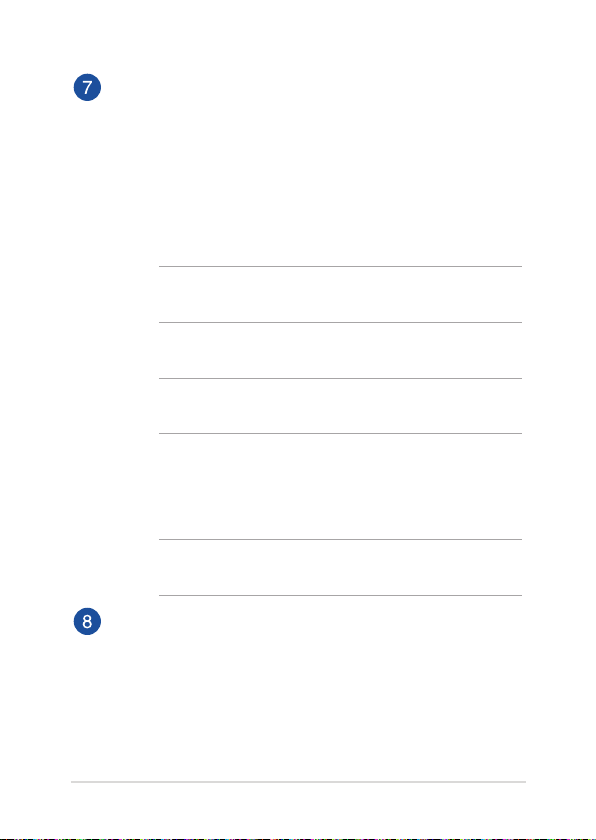
Panel dotykowy/ dotykowa klawiatura numeryczna (w
wybranych modelach)
Panel dotykowy/ dotykową klawiaturę numeryczną można
przełączać między funkcjami panelu dotykowego i dotykowej
klawiatury numerycznej.
Panel dotykowy umożliwia nawigowanie po ekranie za
pomocą gestów wielodotykowych, zapewniając w ten sposób
maksymalnie intuicyjną obsługę. Panel obsługuje też funkcje
standardowej myszy.
UWAGA: Szczegółowe informacje można znaleźć w sekcji
Używanie panelu dotykowego w tym podręczniku.
Za pomocą dotykowej klawiatury numerycznej można
wprowadzać wartości numeryczne.
UWAGA: Szczegółowe informacje można znaleźć w sekcji
Używanie klawiatury numerycznej w tym podręczniku.
Panel ekranowy
Panel ekranowy umożliwia przełączenie innego ekranu na
potrzeby panelu dotykowego, zapewniając bardziej adaptacyjne
sterowanie.
UWAGA: Szczegółowe informacje można znaleźć w sekcji
Używanie klawiatury w tym podręczniku.
Przycisk zasilania
Naciśnij przycisk zasilania w celu włączenia lub wyłączenia
notebooka. Przycisku zasilania można też używać do
przełączania notebooka w tryb uśpienia lub hibernacji oraz
wybudzania go z trybu uśpienia lub hibernacji.
Jeśli notebook przestanie reagować, naciśnij przycisk zasilania
i przytrzymaj go przez co najmniej dziesięć (10) sekund, aż
notebook się wyłączy.
Podręcznik elektroniczny do notebooka
19
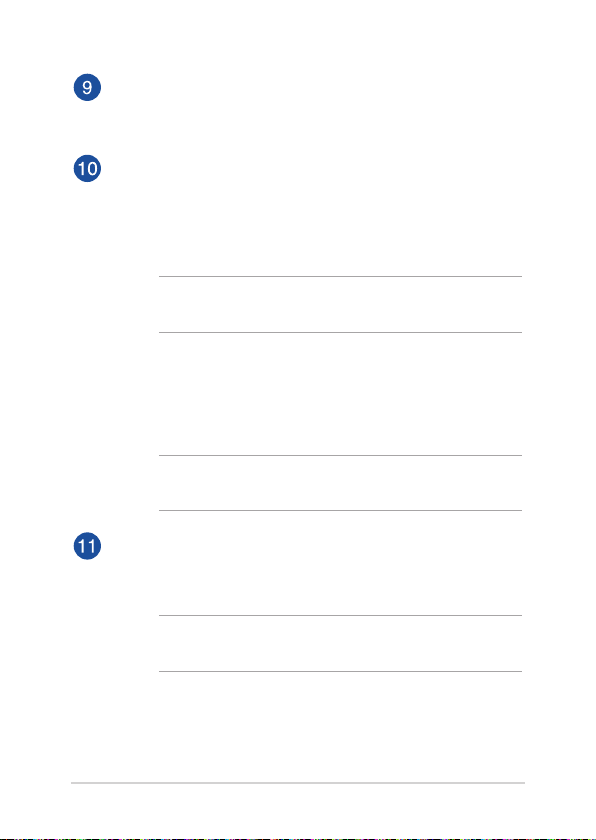
Wskaźnik zasilania
Wskaźnik zasilania świeci, gdy notebook jest włączony, a miga
powoli, gdy notebook jest w trybie uśpienia.
Panel dotykowy
Panel dotykowy umożliwia nawigowanie po ekranie za
pomocą gestów wielodotykowych, zapewniając w ten sposób
maksymalnie intuicyjną obsługę. Panel obsługuje też funkcje
standardowej myszy.
UWAGA: Szczegółowe informacje można znaleźć w sekcji
Używanie panelu dotykowego w tym podręczniku.
Panel ekranowy
Panel ekranowy umożliwia przełączenie innego ekranu na
potrzeby panelu dotykowego, zapewniając bardziej adaptacyjne
sterowanie.
UWAGA: Szczegółowe informacje można znaleźć w sekcji
Używanie klawiatury w tym podręczniku.
Klawiatura numeryczna
Klawiaturę numeryczną można przełączać między dwoma
funkcjami: klawiszy liczbowych i klawiszy kierunku.
UWAGA: Szczegółowe informacje można znaleźć w sekcji
Używanie klawiatury numerycznej w tym podręczniku.
20
Podręcznik elektroniczny do notebooka
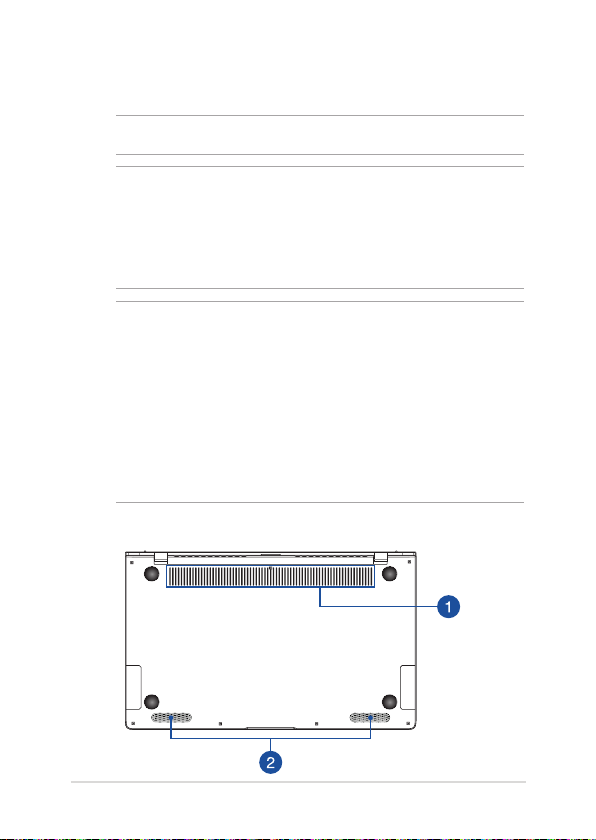
Spód
UWAGA: Wygląd spodu może się różnić w zależności od modelu.
OSTRZEŻENIE! Podczas używania lub ładowania zestawu baterii
notebook może się nagrzewać. Nie należy umieszczać notebooka na
kolanach ani w pobliżu dowolnej części ciała, aby zapobiec obrażeniom
ciała spowodowanym działaniem ciepła. Podczas używania notebooka
nie należy ustawiać go na powierzchni, która mogłaby zasłonić otwory
wentylacyjne.
WAŻNE!
• Czaspracyprzyzasilaniuzakumulatorazależyodsposobuużywania
i parametrów technicznych konkretnego modelu notebooka.
Akumulatora nie można demontować.
• Wceluzapewnieniamaksymalnejzgodnościiniezawodności
komponenty należy kupować u autoryzowanych sprzedawców.
Należy skontaktować się z centrum serwisowym rmy ASUS lub
autoryzowanym sprzedawcą w celu wykonania serwisu produktu
albo uzyskania pomocy w zakresie jego prawidłowego demontażu
lub montażu.
Model 13-calowy
Podręcznik elektroniczny do notebooka
21
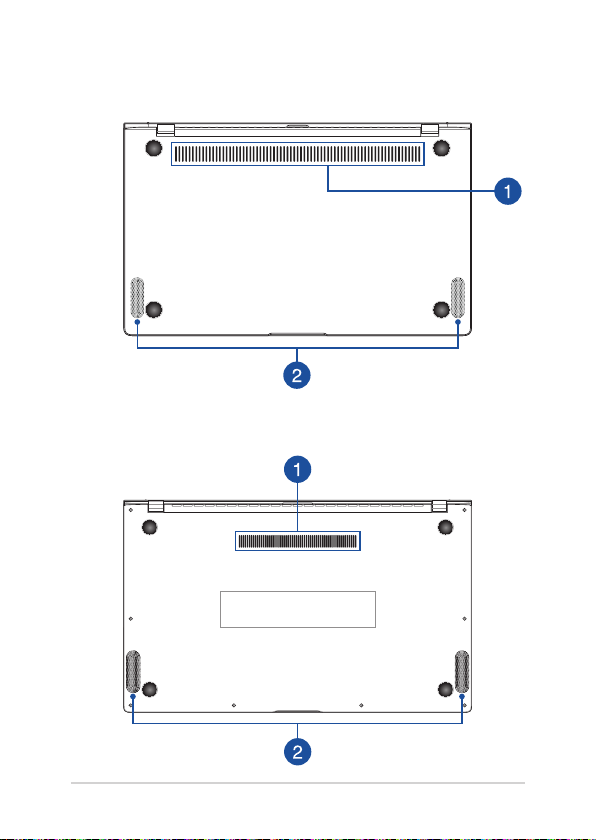
Model 14-calowy
Model 15-calowy
22
Podręcznik elektroniczny do notebooka
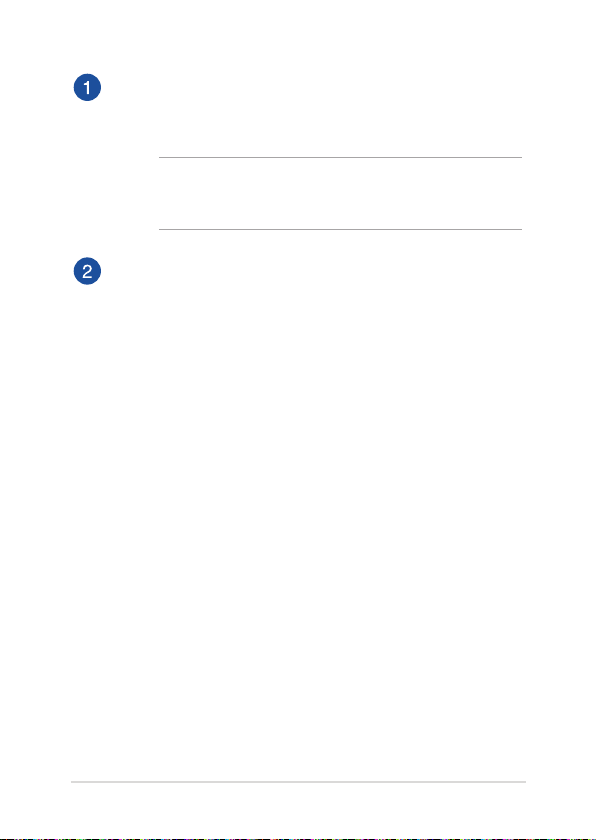
Otwory wentylacyjne
Otwory wentylacyjne służą do doprowadzania zimnego
powietrza do notebooka i odprowadzania gorącego powietrza.
OSTRZEŻENIE! Aby nie doszło do przegrzania się urządzenia,
otwory wentylacyjne nie mogą być zasłonięte papierem,
książkami, ubraniami, kablami ani innymi przedmiotami.
Głośniki
Wbudowane głośniki umożliwiają słuchanie dźwięku
bezpośrednio z notebooka. Funkcje audio są sterowane
programowo.
Podręcznik elektroniczny do notebooka
23
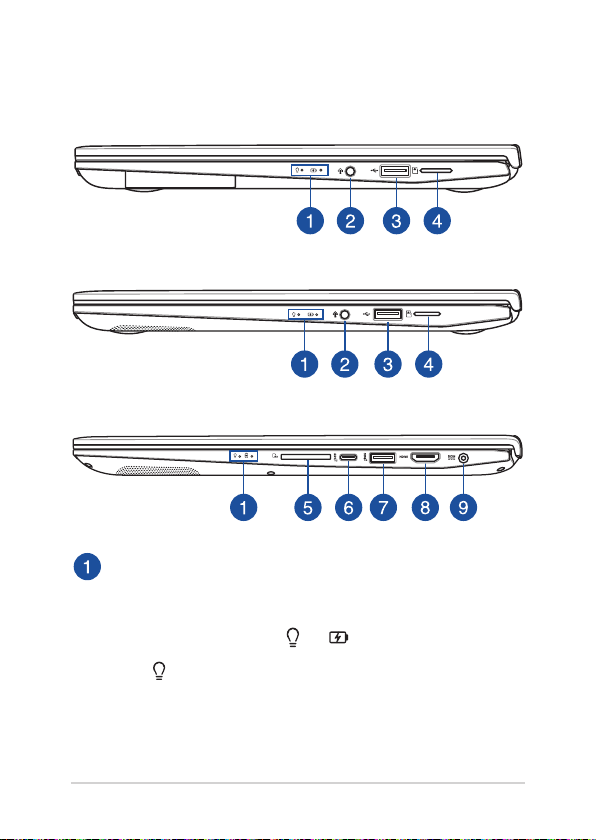
Prawa strona
Model 13-calowy
Model 14-calowy
Model 15-calowy
Wskaźniki stanu
Wskaźniki stanu ułatwiają identykację aktualnego stanu sprzętu
notebooka.
Wskaźnik zasilania
Wskaźnik zasilania świeci, gdy notebook jest
włączony, a miga powoli, gdy notebook jest w trybie
uśpienia.
24
Podręcznik elektroniczny do notebooka
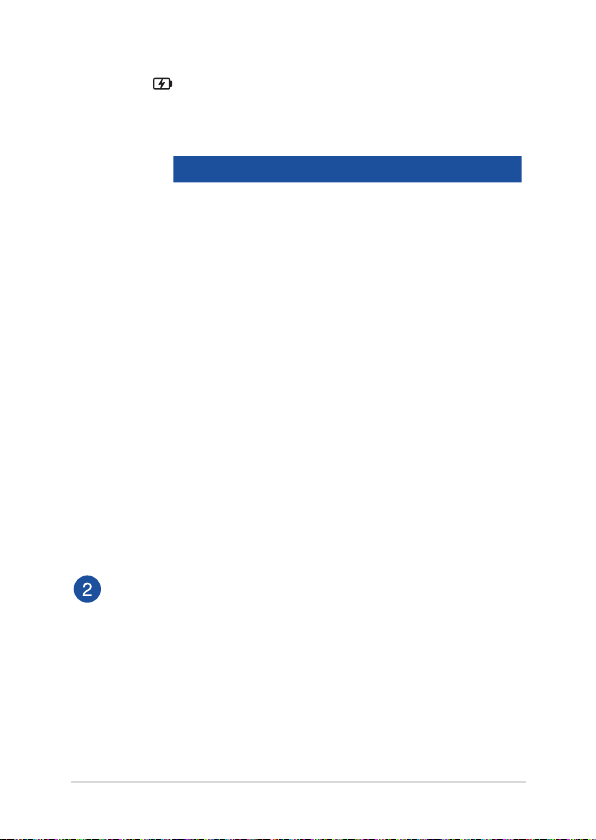
Dwukolorowy wskaźnik ładowania akumulatora
Dwukolorowa kontrolka LED pokazuje stan
ładowania akumulatora. W poniższej tabeli podano
znaczenie kolorów:
Kolor Stan
Biały, ciągły Notebook jest podłączony
do źródła zasilania, a poziom
naładowania akumulatora
wynosi od 95% do 100%.
Pomarańczowy,
ciągły
Notebook jest podłączony do
źródła zasilania, trwa ładowanie
akumulatora, a poziom
naładowania akumulatora
wynosi mniej niż 95%.
Pomarańczowy,
migający
Notebook jest zasilany z
akumulatora, a poziom
naładowania akumulatora
wynosi poniżej 10%.
Wskaźnik
wyłączony
Notebook jest zasilany z
akumulatora, a poziom
naładowania akumulatora
wynosi od 10% do 100%.
Gniazdo słuchawek/ zestawu słuchawkowego/ mikrofonu
To gniazdo to służy do podłączania głośników ze wzmacniaczem
lub słuchawek. Można do niego również podłączyć zestaw
słuchawkowy lub mikrofon zewnętrzny.
Podręcznik elektroniczny do notebooka
25
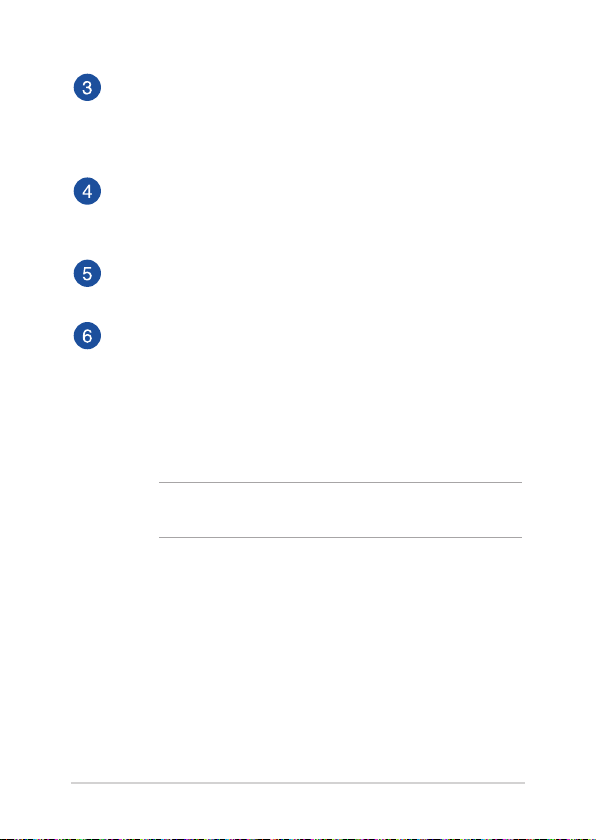
Port USB 2.0
Port USB jest zgodny z urządzeniami USB 2.0 i USB 1.1, takimi jak
klawiatury, urządzenia wskazujące, dyski ash, zewnętrzne dyski
twarde, głośniki, kamery i drukarki.
Gniazdo kart microSD
To gniazdo wbudowanego czytnika kart pamięci obsługuje karty
w formacie microSD.
Czytnik kart pamięci
Wbudowany czytnik kart pamięci obsługuje karty w formacie SD.
Port combo USB 3.1 Gen 2 Type-C™/DisplayPort (w
wybranych modelach)
Port USB 3.1 (Uniwersalna magistrala szeregowa 3.1) Gen 2
typu C™ obsługuje szybkość transferu danych do 10 Gb/s i
jest wstecznie zgodny ze standardem USB 2.0. Aby podłączyć
notebooka do ekranu zewnętrznego, należy użyć adaptera USB
typu C™.
UWAGA: Szybkość transferu danych tego portu zależy od
modelu.
26
Podręcznik elektroniczny do notebooka
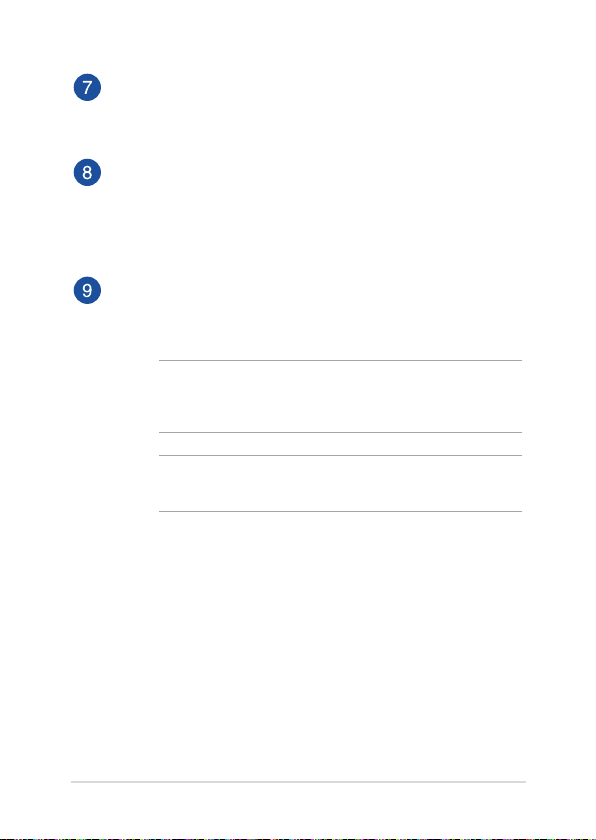
Port USB 3.1 Gen 2
Port USB 3.1 Gen 2 umożliwia transfer danych z szybkością do 10
Gb/s i jest wstecznie zgodny ze standardem USB 2.0.
Port HDMI
Ten port służy do podłączania złącza HDMI i jest zgodny ze
standardem HDCP, dzięki czemu umożliwia odtwarzanie
chronionych materiałów HD z nośników DVD, Blu-ray i innych
źródeł.
Wejście zasilania (DC)
Podłącz do tego wejścia dołączony do urządzenia zasilacz
sieciowy, aby ładować akumulator i zasilać notebooka.
OSTRZEŻENIE! Podczas pracy zasilacz może się nagrzewać.
Gdy zasilacz jest podłączony do źródła zasilania, nie należy go
zakrywać ani dotykać przez dłuższy czas.
WAŻNE! Do zasilania notebooka i ładowania jego akumulatora
należy używać wyłącznie zasilacza dołączonego do urządzenia.
Podręcznik elektroniczny do notebooka
27
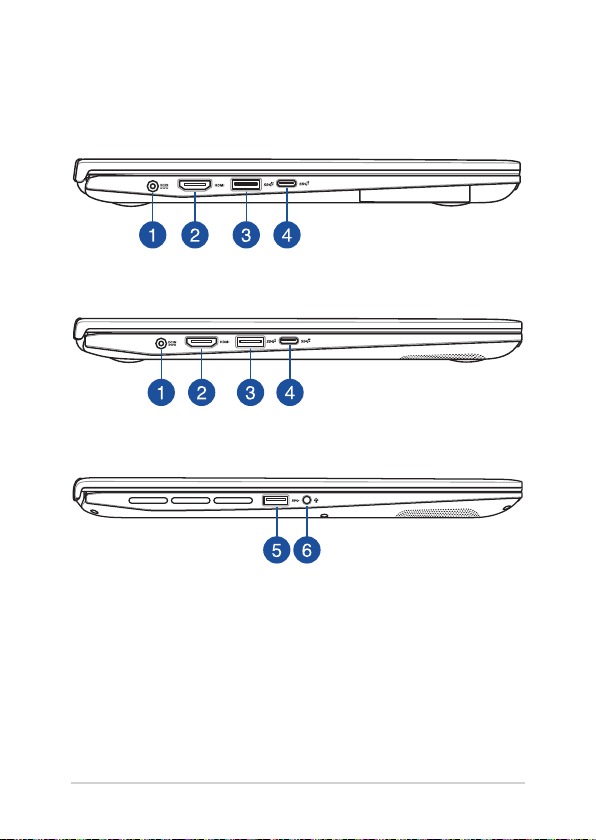
Lewa strona
Model 13-calowy
Model 14-calowy
Model 15-calowy
28
Podręcznik elektroniczny do notebooka
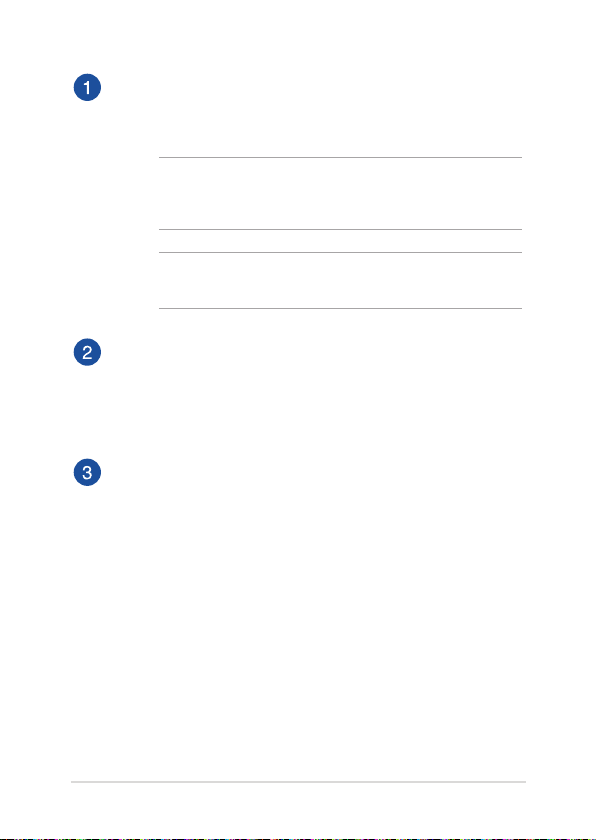
Wejście zasilania (DC)
Podłącz do tego wejścia dołączony do urządzenia zasilacz
sieciowy, aby ładować akumulator i zasilać notebooka.
OSTRZEŻENIE! Podczas pracy zasilacz może się nagrzewać.
Gdy zasilacz jest podłączony do źródła zasilania, nie należy go
zakrywać ani dotykać przez dłuższy czas.
WAŻNE! Do zasilania notebooka i ładowania jego akumulatora
należy używać wyłącznie zasilacza dołączonego do urządzenia.
Port HDMI
Ten port służy do podłączania złącza HDMI i jest zgodny ze
standardem HDCP, dzięki czemu umożliwia odtwarzanie
chronionych materiałów HD z nośników DVD, Blu-ray i innych
źródeł.
Port USB 3.1 Gen 2
Port USB 3.1 Gen 2 umożliwia transfer danych z szybkością do 10
Gb/s i jest wstecznie zgodny ze standardem USB 2.0.
Podręcznik elektroniczny do notebooka
29
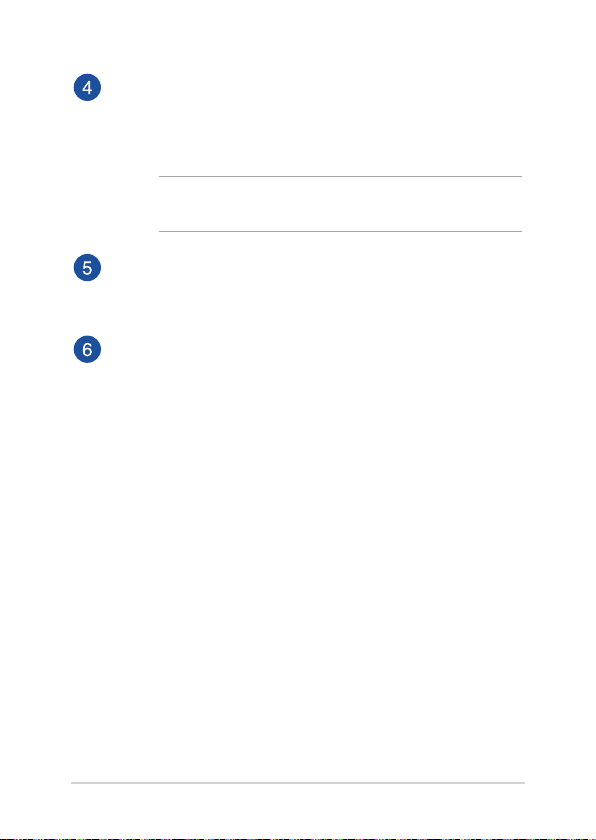
Port USB 3.1 Gen 2 Type-C
TM
Port USB 3.1 Gen 2 Type-C™ zapewnia szybkość transferu danych
na poziomie do 10 Gb/s i jest wstecznie zgodny ze standardem
USB 2.0.
UWAGA: Szybkość transferu dla tego portu może się różnić w
zależności od modelu.
Port USB 3.1 Gen 1
Port USB 3.1 Gen 1 umożliwia transfer danych z szybkością do 5
Gb/s i jest wstecznie zgodny ze standardem USB 2.0.
Gniazdo słuchawek/ zestawu słuchawkowego/ mikrofonu
To gniazdo to służy do podłączania głośników ze wzmacniaczem
lub słuchawek. Można do niego również podłączyć zestaw
słuchawkowy lub mikrofon zewnętrzny.
30
Podręcznik elektroniczny do notebooka
